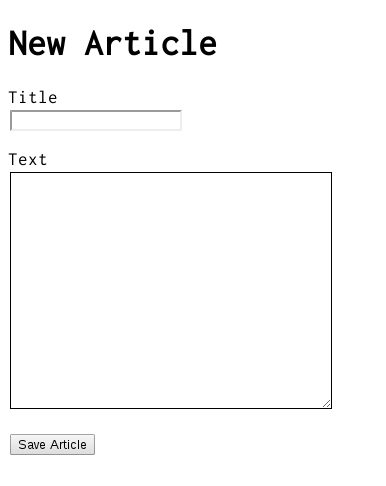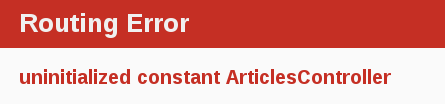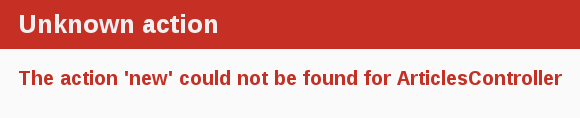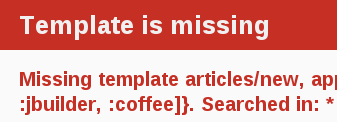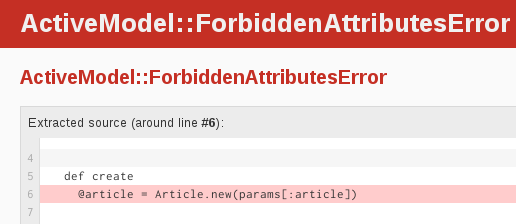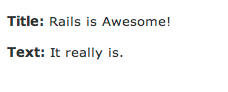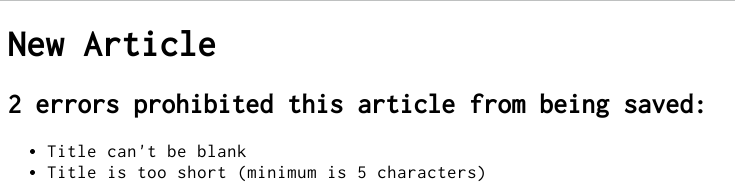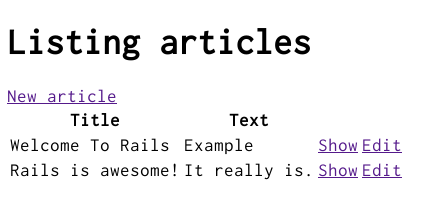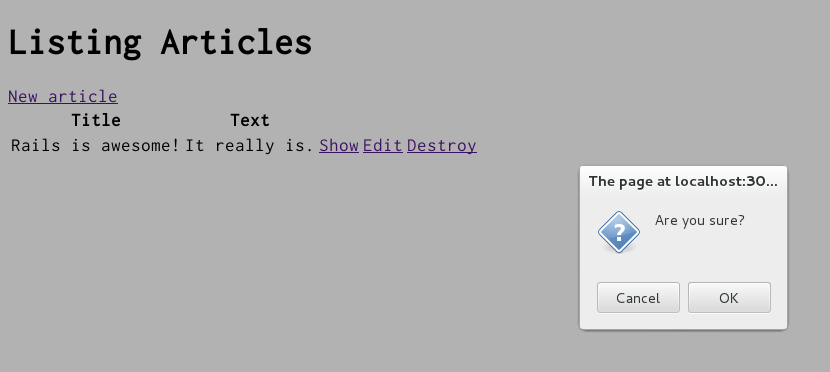原文
・・・・あるじゃん
この訳文について
訳者がRailsを始めるためにとりあえず訳しながら勉強を行った結果出来上がったものです。
いろいろ残念だったり、意味が違っているところもあると思いますがもし少しでもお役に立てば幸いです。
あと全てをまとめると投稿出来なかったので分割して投稿します。。。
1.前提
このガイドはRailsを始めようとする初心者向けに書かれています。
これはRailsに関する事前知識が無くても読めるドキュメントということです。
ただし、学習を始めるにあたって前提条件としていくつかのインストールがされている必要があります:
- Ruby 1.9.3以上
- RubyGems (Ruby1.9以上であれば含まれています。RubyGemsの使い方についてはRubyGems Guidesを参照して下さい。)
- SQLite3がインストールされ動作すること
RailsはRuby上で動作するウェブアプリケーションフレームワークです。
もしあなたにRubyの開発経験が無ければ、Rails学習によってとても急な学習曲線を登ることになります。
まずはRubyを学ぶための資料がオンライン上にあるので読むことをおすすめします:
ただしこれらの資料は対象とするRubyのバージョンが古く1.6や1.8であり、Rails開発で使用する構文が含まれていないことに注意して下さい。
2.Railsとは?
RailsはRubyで書かれたWEBアプリケーション開発フレームワークです。
WEBアプリケーションに必要な機能を備えるため、より簡単に開発を始めることが出来ます。
他の言語やフレームワークに比べより少ないコード量で必要な機能を提供することができます。
熟練したRails開発者達は「Webアプリケーション開発を楽しもう」と報告しています。
Railsは意固地なソフトウェアです。
それは物事を実装する方法には最善の方法があり、Railsはその最善な方法で書けるように設計されています。
またある時は"最善でない"方法で書くことを阻害します。
もし貴方がRailsの書き方を学習すれば貴方の生産性を大きく上げることが出来るでしょう。
もし貴方が他の言語で学んだ癖をRails開発で使うことに固執するとそれほど大きな生産性は上げられないかもしれません。
Railsは2つの大原則に従っています
繰り返さない(DRY):
DRY is a principle of software development which states that "Every piece of knowledge must have a single, unambiguous, authoritative representation within a system." By not writing the same information over and over again, our code is more maintainable, more extensible, and less buggy.
設定より規約:
Rails has opinions about the best way to do many things in a web application, and defaults to this set of conventions, rather than require that you specify every minutiae through endless configuration files.
3 新しいRailsプロジェクトを作成する
このガイドを利用するより良い方法は、実際に動かしながら各章を追っていくことです。
これからこのガイドではblogという名前のシンプルなweblogのRailsプロジェクトを作成します。
まずアプリケーションの作成を始める前にRailsがインストールされている必要があります。
サンプルコードではターミナルプロンプトをUNIXでの $ で表していますが、あなたの環境ではカスタマイズされて異なっているかもしれません。もしWindowsを利用している場合貴方は c:\source_code のような表示がされていることでしょう。
3.1 Railsのインストール
まずはコマンドラインプロンプトを開きましょう。Mac OS XではTerminal.appを、Windowsではスタートメニューのコマンドを指定して実行で、cmd.exeと入力し実行しましょう。
これからの章で$で始まる様々なコマンドはコマンドライン上で実行することを意味しています。
まずはインストールされているRubyのバージョンを確認しましょう。
Railsのインストールを素早く行うツールがプラットフォーム毎に存在しています。Windowsユーザーの場合はRailsInstallerが、Mac OS Xユーザーの場合はTokaidoがそれに当たります。
$ ruby -v
ruby 2.0.0p353
もしRubyがインストールされてない場合、ruby-lang.orgを参照し使用しているプラットフォームに合わせてインストールを行って下さい。
多くのUNIX系のOSではSQLite3を利用することが出来ます。Windowsユーザーは別途SQLite3のサイトを参照してインストールを行って下さい。インストールが正常に行われパスに追加されていることを確認しましょう。
$ sqlite3 --version
これを実行することでVersionを出力します。
次にRailsをインストールしましょう。RailsのインストールはRubyGemsで管理されている物をgem installコマンドを使って行います。
$ gem install rails
最後に全てが正しくインストールされたことを確認するために次のコマンドを実行しましょう。
$ rails --version
もしRailsが使用可能な状態になっていれば"Rails 4.2.0"と表示されます。
3.2 Blogアプリケーションを作る
Railsにはジェネレーターと呼ばれる多くのスクリプトが付属しており、
これらは貴方が開発を行う上で必要な多くのものを作成してくれます。
また、必要以上のことを自分で記述する必要が無いような、最新のRails基板を提供してくれます。
そしてそのうちの一つが新規アプリケーションジェネレーターです。
ジェネレーターを使うにはまずターミナルを開きファイル作成権限があるフォルダで次のコマンドを実行します
$ rails new blog
このコマンドでブログと呼ばれるRailsアプリケーションをblogディレクトリに作成し、必要なgem依存関係をbundle installで準備します。
すべてのコマンドラインオプションを確認するにはRailsコマンドを実行する際に
rails new -hのようにします
blogアプリケーションを作成したらそのフォルダに移動しましょう:
$ cd blog
このblogディレクトリにはRailsアプリケーションを構成する自動生成されたファイルやフォルダがあります。
このチュートリアルでの多くの作業はappフォルダで行いますが、ここではRailsが作成したファイルやフォルダの基本的な要約を説明します。
| File/Folder | 概要 |
|---|---|
| app/ | アプリケーションのコントローラー、モデル、ビュー、メーラーやその他アセットが含まれる。このガイドの以降の部分はこのフォルダでの操作が中心になります。 |
| bin/ | アプリケーションを実行するためのrailsスクリプトが含まれています。必要であればセットアップやデプロイやアプリケーションの実行に必要なスクリプトを置くことが出来ます。 |
| config/ | 経路(routes)、データベースやその他のアプリケーションの設定が含まれます。詳細は Configuring Rails Applications. |
| config.ru | アプリケーションを開始する際にRackを基礎とするサーバーが利用するRack設定ファイル |
| db/ | データベーススキーマとデータベース移行用のファイルが含まれる |
| Gemfile Gemfile.lock | |
| lib/ | アプリケーション用の拡張モジュール |
| log/ | アプリケーションログファイル |
| public/ | そのままの状態で公開される唯一のフォルダ。静的ファイルやコンパイルされたアセットが含まれる |
| Rakefile | コマンドラインから実行するタスクの定義がありますが、Railsの構成要素を通して定義されています。このためRakefileを変更するよりも、アプリケーションのlib/tasksディレクトリにファイルを追加することで独自のタスクを作成できます。 |
| README.rdoc | アプリケーションの説明書です。他の人にどのようなアプリケーションか、どのように使うのかをわかるように編集します |
| test/ | ユニットテストやその他のテストを含みます。詳細はTesting Rails Applications. |
| tmp/ | 一時ファイル(例えばキャッシュ、プロセスファイル、セッションファイル等) |
| vendor/ | サードパーティーのコードが含まれます。典型的なRailsアプリケーションはvendored gemsをincludeします |
4 Hello, Rails!
まずはじめに、画面上に簡単な文章を表示しましょう。これを行うのに必要なことはRailsアプリケーションサーバーを実行することです。
4.1 Webserverを実行する
貴方は既に汎用的な機能を持ったRailsアプリケーションを持っています。それを見るにはあなたの開発マシン上でウェブサーバーを実行する必要があります。貴方はblogディレクトリ上で次のコマンドを実行することでそれを実行することができます。
$ bin/rails server
訳注:Windowsの場合動作しないのでruby bin\rails serverのように行う必要がある?
CoffeeScriptのコンパイルとJavaScriptの圧縮にあなたのシステムにJavaScriptランタイムが利用可能であることが必要です。ExecJSがどーたらこーたら????
これによりRubyで標準のウェブサーバーであるWEBrickが起動します。ブラウザを開きhttp://localhost:3000にアクセスしアプリケーションが動作しているか見てみましょう。
Railsのデフォルト画面が表示されることでしょう。
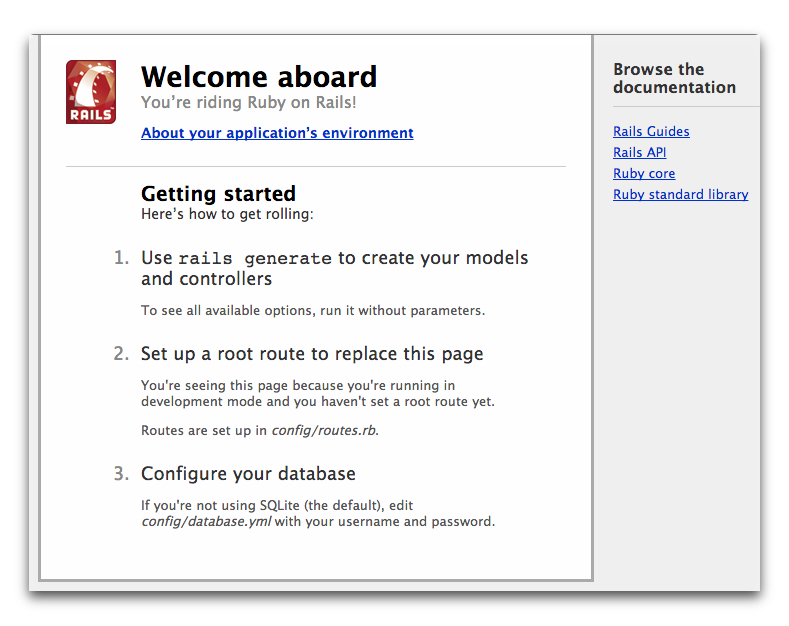
webサーバーを止めるにはwebサーバーを起動したターミナルウィンドウでCtrl+Cを押します。サーバーが停止したことが確認されると再びプロンプトが表示されます。(要は$とかがてきて次のコマンドを入力可能な状態になる)
開発モードで起動した場合Railsは殆どの場合再起動を必要としません。変更や作成したファイルは自動的にサーバーに読み込まれます。
"Welcome aboard"ページは新規のRailsアプリケーションのスモークテストです。
あなたの環境設定等を確認するのに十分な情報が含まれています。About your application's environmentを選択することでアプリケーションの環境変数を確認することも出来ます。
4.2 Railsで"Hello"と言おう
Railsに"Hello"と言うには、小さなコントローラーとビューを作成する必要があります。
コントローラーの目的はアプリケーションへのリクエストを受けることです。Routingはどのコントローラーがリクエストを受けるか決定します。多くの場合、アクション毎に異なるルーティングやコントローラーが用意される。アクションの目的は必要な情報を集めそれをビューに渡すことです。
ビューの目的はそれらの情報を人が読めるように表示することです。
重要な区別として情報を集めるのはコントローラーでありビューではありません(?)
An important distinction to make is that it is the controller, not the view, where information is collected.
ビューは単に表示だけを行うべきです。
新しいコントローラーを作成するには、"controller"ジェネレーターに作成したいコントローラ名(welcome)
とアクション名(index)を伝えます。それは次のようになります
$ bin/rails generate controller welcome index
RailsはいくつかのファイルとRouteを作成します。
create app/controllers/welcome_controller.rb
route get 'welcome/index'
invoke erb
create app/views/welcome
create app/views/welcome/index.html.erb
invoke test_unit
create test/controllers/welcome_controller_test.rb
invoke helper
create app/helpers/welcome_helper.rb
invoke assets
invoke coffee
create app/assets/javascripts/welcome.js.coffee
invoke scss
create app/assets/stylesheets/welcome.css.scss
この中で特に重要なのはもちろんコントローラー(場所:app/controllers/welcome_controller.rb)とビュー(場所:app/views/welcome/index.html.erb)
app/views/welcome/index.html.erbをテキストエディタで開いてみましょう。
そして全てのコードを削除し、次の一行を追加します
<h1>Hello, Rails!</h1>
4.3 アプリケーションのホームページを設定する
今ほど私達が作成したコントローラーとビューをRailsに伝え"Hello, Rails!"と表示させたいと思います。
rootURL(logcalhost:3000)にアクセスされた場合これを表示するようにします。今は"Welcome aboard"がそこに表示されています。
それではRailsにホームページの実際の場所を教えます。
config/routes.rbをエディターで開いて下さい。
Rails.application.routes.draw do
get 'welcome/index'
# The priority is based upon order of creation:
# first created -> highest priority.
#
# You can have the root of your site routed with "root"
# root 'welcome#index'
#
# ...
このファイルはRailsが外部からのリクエストを受けた時にどのコントローラーとアクションに渡すかを保持する特別なDSL(domain-specific-language)です。
このファイルはコメントでいくつかのサンプルルートを持っており、その中の一つにサイトのルートへのリクエストを特定のコントローラーとアクションに渡すにはどのようにすればよいかも含まれている。
rootで始まる行を探しそのコメントを外す。これは次のようになります
root welcome#index
root 'welcome#index' はRailsに アプリケーションルートはwelcomeコントローラーのindexアクションであることを表し,
get 'welcome/index'はhttp://localhost:3000/welcome/indexをwelcomeコントローラーのindexアクションに渡すことを表します。この設定はコントローラージェネレーターを実行した時(rails generate contoller welcome index)に作成されました。
もしコントローラーを作成するときにサーバーを止めていた場合再度実行(rails server)し、http://localhost:3000をブラウザで開いてみましょう。
あなたがapp/views/welome/index.html.erbに書いた”Hello Rails!”がレンダリングされて正しく表示されて、ルーティングの設定が正しくされたことを確認出来るでしょう。
ルーティングについてのさらに詳しい情報はRails Routing from the Outside In.にあります
5 起動と動作
ここまででコントローラーとアクションとビューを作成しましたが、ここでは更に物質(substance)を作成してみましょう。
Blogアプリケーションに新しくresourceを作成します。resourceとはコレクションと同じような意味で様々なオブジェクト、例えば物や人や動物等です。リソースのアイテムを作る、読み取る、更新する、削除する動作を行うことができこれはCRUDと呼ばれます。
あなたはリソースを使うことを宣言すればRailsの管理するリソースに対して標準的なRESTのメソッドを使うことができます。
貴方がする必要があるのは記事(articles)というリソースをconfig/routes.rbに追加することです。
Rails.application.routes.draw do
resources :articles
root 'welcome#index'
end
rake routesを実行すると定義された全ての標準的なRESTfulなアクションを確認することができます。
Prefix列(とその他の列)は後にわかるようになりますが、ここでは単数形(article)で作成されていることに注目して下さい。
$ bin/rake routes
Prefix Verb URI Pattern Controller#Action
articles GET /articles(.:format) articles#index
POST /articles(.:format) articles#create
new_article GET /articles/new(.:format) articles#new
edit_article GET /articles/:id/edit(.:format) articles#edit
article GET /articles/:id(.:format) articles#show
PATCH /articles/:id(.:format) articles#update
PUT /articles/:id(.:format) articles#update
DELETE /articles/:id(.:format) articles#destroy
root GET / welcome#index
次のセクションでは新しい記事を作成しアプリケーションでそれを表示出来るようにします。
これは"CRUD"の"C"と"R"(creation:作成とreading:読み取り)です。
その為に次のようなフォームを作ります。これはごく基本的な機能しか備えていませんがここではそれで十分です。
後の章で綺麗に整え見栄えのするものにします。
5.1 Laying down the ground work
まずはじめに新しい記事を作成する場所を作る必要があります。これには/articles/newというとても良い場所があります。
ここへの/articles/newというrouteは既に定義されています。さっそくhttp://localhost:3000/articles/newを開くと次のようなRouting Errorが表示されます。
このエラーはリクエストに対応したルートに必要なコントローラーが定義されていないために起きています。
この問題の解決方法は簡単でArticlesControllerと呼ばれるコントローラーを作成することです。
それを行うには次のコマンドを実行してみましょう
$ bin/rails g controller articles
新たに作成されたapp/controllers/artcles_controller.rbを開くと空のコントローラーを見ることができます。
class ArticlesController < ApplicationController
end
コントローラーは単にApplicationControllerを継承したクラスです。
この中にあなたのメソッドを定義するとそれはこのコントローラーのアクションになります。
記事のCRUD操作を行うアクションを定義していきます?
Rubyにはpublic, private, protectedがありますが、
アクションはコントローラに定義されたpublicメソッドのみです。
これについての詳細はProgramming Rubyを確認して下さい。
訳注:これは各アクセス修飾子の事を指している?
今、更新を行うとhttp://localhost:3000/articles/new新しいエラーが表示されます。
このエラーは先ほど作成したArticlesControllerにnewアクションを見つけることが出来なかったことを示しています。
これはコントローラーを作成するときに作成したいアクション名を支持しなかったため、Railsが標準の動作で空のControllerを生成したためです。
コントローラーに手動でアクションを定義しましょう。あなたがすることはコントローラにnewメソッドを作成することだけです。
app/controllers/articles_controller.rbを開きArticlesControllerクラスにnewメソッドを定義しましょう。
コントローラーは次のようになるでしょう。
class ArticlesController < ApplicationController
def new
end
end
AtriclesControllerにメソッドを定義したら更新http://localhost:3000/articles/newしてみましょう。新たなエラーが表示されます
表示されたエラーはplain actionsは情報を表示するためのViewを持っていることを期待されているためです。
ビューが利用できないためRailsはエラーを出力しました。
上のエラー画像では、下の行は切りました。切り捨てられた部分も含む完全なメッセージを見てみましょう
Missing template articles/new, application/new with {locale:[:en], formats:[:html], handlers:[:erb, :builder, :coffee]}. Searched in: * "/path/to/blog/app/views"
非常に長いメッセージですがそれぞれの各部分がなにをするのか見てみましょう。?
最初の部分はテンプレートが見つからなかったと示されています。このケースではarticles/newというテンプレートがなかったということです。
Railsは最初にこのテンプレートを見つけます。見つからなかった場合は次にapplication/newを読み取ろうとします。なぜならArticlesControllerはApplicationControllerを継承しているからです。
メッセージの次の部分はハッシュです。:localeキーは検索されたテンプレートの言語はenで有ることを示しています。初期設定は英語(en)のです。
次のキーは:formatsですが、レスポンスにどのようなフォーマットを提供するかを示しています。初期設定は:htmlでこのためRailsはHTMLテンプレートを探します。
最後のキーは:handlersでこれはテンプレートをレンダリングするために利用することが出来るハンドラーが表示されている。
:erbは最も一般的に使われているHTMLテンプレートで、:builderはXMLテンプレート、:coffeeはCoffeeScriptからJavascriptを作成するためのテンプレートです。
最後の部分はRailsはどこでテンプレートを探したかを示しています。
テンプレートは標準的なRailsアプリケーションでは同一の場所に保持されているが、より複雑なアプリケーションの場合複数の場所に保存することも出来ます。
この問題を解決するための最も簡単なtemlateはapp/views/articles/new.html.erbにテンプレートを作成することです。
ファイル名についている拡張子は:
最初の拡張子はテンプレートのフォーマットを表し、2番目の拡張子はhandlerを表します。
Railsはアプリケーションのapp/viewsの中のarticles/newから呼び出すテンプレートを探します。
このテンプレートはフォーマットはhtmlで無ければならずhandlerはerb builder cofeeのいずれかである必要がある。
ここでは新しいHTMLフォームを作成したいのでERBを使用することになります。
従ってアプリケーションのapp/viewsの中にarticles/new.html.erbを配置することがわかります。
それでは、app/views/articles/new.html.erbを作成し次のような内容を書き込みましょう
<h1>New Article</h1>
http://localhost:3000/articles/newを更新するとページタイトルが表示されます。
これでルート・コントローラー・アクションそしてビューが調和し動作しました!
記事を新規作成するフォームを作成する準備ができました。
5.2 初めてのフォーム
テンプレートにフォームを作成するには、フォームビルダーを利用できます。
一般的なフォームビルダーはRailsが持つヘルパーメソッドでform_forです。
このメソッドを使うにはapp/views/articles/new.html.erbで次のようなコードを書きます
<%= form_for :article do |f| %>
<p>
<%= f.label :title %><br>
<%= f.text_field :title %>
</p>
<p>
<%= f.label :text %><br>
<%= f.text_area :text %>
</p>
<p>
<%= f.submit %>
</p>
<% end %>
ページを更新するとサンプルと全く同じフォームが表示されるでしょう。Railsでフォームを作成することはとても簡単です。
先ほどform_forを呼んだ時にこのフォームのためのオブジェクトを識別する物を渡しました。
この場合、それは:articleシンボルです。この呼び出しでform_forヘルパーにこのフォームは何なのかを教えている。
このメソッドの中の部分はFormBuilderオブジェクトをfとして提供される。
fは2つのラベルと2つのテキストフィールドでそれぞれ1つづつのペアは記事のタイトルと本文を表します。
最後にsubmitを呼び出しこのフォームを送信するためのsubmitボタンを作成します。
しかしこのフォームには一つ問題があります。
それはページのHTMLのソースコードを確認するとaction属性が/article/newを指していることです。
この問題 なぜなら このルートは今あなたが見ているページに行く。このURLは記事の新規作成のためのURLとしてだけ使いたい。
別のどこかに飛ばすために、違うURLをフォームにセットする必要がある。
これはform_forに:urlオプションを与えることでとても簡単に解決することが出来ます。
Raiilsでは一般的にnewフォームが送信するのは"create"アクションが利用されますので、フォームをそのように変更してみましょう。
app/view/articles/new.html.erbのform_forを次のように変更してみましょう
<%= form_for :article, url: articles_path do |f| %>
サンプルでは:urlオプションにarticle_pathヘルパーを渡しています。
これがどのような意味があるかはまず先ほど確認したルート一覧をもう一度見てみましょう
$ bin/rake routes
Prefix Verb URI Pattern Controller#Action
articles GET /articles(.:format) articles#index
POST /articles(.:format) articles#create
new_article GET /articles/new(.:format) articles#new
edit_article GET /articles/:id/edit(.:format) articles#edit
article GET /articles/:id(.:format) articles#show
PATCH /articles/:id(.:format) articles#update
PUT /articles/:id(.:format) articles#update
DELETE /articles/:id(.:format) articles#destroy
root GET / welcome#index
article_pathヘルパーはPrefixがarticlesのルートのURI PatternをRailsに伝え、またformは(標準で)POSTでそのルートにリクエストを送ります。
これにより現在のコントローラであるArticlesControllerのcreateアクションと関連付けられます。
これでフォームとそれに関連するルートが定義され、新しい記事を作成する事ができるようになりましたのでフォームの項目を埋めて次に進みましょう。
フォームのSubmitボタンを押してみましょう。このようなエラーが表示されるはずです
次はおれを動くようにするためにArticlesControllerにcreateアクションを作る必要があります。
5.3 記事を作成する
”Unknown action”を表示しないようにするには、ArticlesController(app/controllers/articles_controller.rb)にcreateアクションを定義することです。
newアクションの下に次に示すように定義しましょう。
class ArticlesController < ApplicationController
def new
end
def create
end
end
もう一度submitを行ってみると、次のような別のエラー(a template is missing)が表示されます。
これは問題ありませんので、ここでは放っておきましょう。
では、createアクションでデータベースに記事の保存を行うよう続きを作っていきましょう。。
def create
render plain: params[:article].inspect
end
これはrenderメソッドにkeyがplainで値がparams[:article].inspectなシンプルなハッシュを渡している。
paramsメソッドはフォームから送られてきたパラメーターを提供するオブジェクトです。
paramsメソッドはActiveSupport::HashWithIndifferentAccessを返し、パラメータ名の文字やシンボルをキーとしてアクセスすることが出来ます。
?今の状況では、含まれるパラメータはformから送られてきたもののみになります。?
これからparamsメソッドはとても頻繁に使うことになるので、paramsメソッドについてしっかり確認しておきましょう。
次のURLについて考えてみましょうhttp://www.example.com/?username=dhh&email=dhh@email.com
このURLの場合params[:username]は"dhh"が、params[:email]は"dhh@email.com"が格納されています。
もう一度フォームをsubmitしてみましょう。もうテンプレートエラーはなくなっているでしょう。
代わりに次のような何かが表示されていると思います
{"title"=>"First article!", "text"=>"This is my first article."}
このアクションはformから飛んできた記事のパラメーターが表示されています。
ただし、これでは役に立ちません。単にパラメータを見れただけで何も行われていないからです。
5.4 記事モデルを作成する
RailsではModelsは単数形の名前をつけ、それに対応するテーブルは複数形になります。
Railsはモデルを作成するジェネレータを提供しており、多くの開発者はモデルを作成するときにこれを利用します。
新しいモデルを作成するために、次のコマンドをターミナルで実行してみましょう
$ bin/rails generate model Article title:string text:text
このコマンドを実行すると、RailsにArticleモデルでstring型のtitle属性とtext型のtext属性を欲しいと伝えた(ことになる)。
これらの属性は自動的にarticleテーブルに追加されArticleモデルにもマッピングされる。
Railsは要求に対していくつかのファイルを作成します。その中で今のところ見るべきなのはapp/models/article.rbとdb/migrate/YYYYMMDDXXXXX_create_articles.rb(少し異なると思いますがあなたの環境で読み替えて下さい)です。
後者はデータベースの構造を作るもので次で見ていきます。
Active Recordは自動でtableのcolumnとmodelの属性をマッピングします。ActiveRecordが自動的に行うことであなたはRailsのモデルの中で属性を定義する必要がありません。
5.5 マイグレーションの実行
私達は、モデルを作成した際にdb/migrateディレクトリにマイグレーションファイルを作成したのを見てきました。
マイグレーションファイルは、シンプルにデータベースの作成と修正を行えるようデザインされたRubyのクラスです。
RailsでのマイグレーションはRakeコマンドを利用して行います。また、マイグレーションを行った後に必要ならばそれを取り消すこともできます。
なぜならマイグレーションファイルは名前にタイムスタンプを含んでおり、処理を行った順番を管理しているからです。
先ほど作成したdb/migrate/XXXXXXX_create_article.rbを見てみましょう。
class CreateArticles < ActiveRecord::Migration
def change
create_table :articles do |t|
t.string :title
t.text :text
t.timestamps null: false
end
end
end
このマイグレーションコードは、マイグレーションを実行した時に呼び出されるchangeというメソッドを作成しています。
またこのメソッドで定義された動作は可逆性があります。
これはRailsはこのマイグレーションでの変更をどうやれば元に戻せるかをわかっているということです。
実際にもとに戻す方法は後で説明します。
このマイグレーションを実行すると、stringとtextのカラムを持ったarticlesテーブルが作成出来ます。
また、記事の作成と更新時間を追跡できるように2つのtimestampフィールドを作成します。
さらに細かな説明はRails Database Migrations.を参照して下さい。
それでは、実際にRakeコマンドを利用してマイグレーションを実行してみましょう。
$ bin/rake db:migrate
マイグレーションコマンドが実行されるとArticlestableが作成されたことが通知されます。
== CreateArticles: migrating ==================================================
-- create_table(:articles)
-> 0.0019s
== CreateArticles: migrated (0.0020s) =========================================
なぜなら初期設定では開発環境で実行しているからです。(なぜなら?)
このコマンドはconfig/database.ymlで定義されたdevelopセクションで定義されたデータベースに反映されています。
もし他の環境やproduction環境でマイグレーションを実行したい場合は、commandで明示的に指定する必要が有ります。
rake db:migrate RAILS_ENV=production
5.6 コントローラでデータを保存する
ArticleControllerの作成に戻りましょう。
createアクションを新たに作成したArticleモデルを使ってでデータベースに保存するように変更してみましょう。
app/controllers/articles_controller.rbを開createアクションを次のように変更しましょう。
def create
@article = Article.new(params[:article])
@article.save
redirect_to @article
end
全てのRailsのモデルは自動的にマッピングされたデータベース列を、与えられた引数のそれぞれの属性で初期化することができます。
最初の行はそれを利用してparams[:article]のそれぞれの値でArticleモデルの初期化を行っています。
その後、@article.saveを実行しデータベースに保存を行っています。
最後にshowアクションにリダイレクトしています。このアクションは後で定義します。
あなたはこのガイドのarticleは小文字であったのに、Article.newが大文字なのか不思議に思うかもしれません。
ここでは/models/article.rbで定義されたRubyのクラスであるArticleを参照しているためです。
Rubyではクラス名は大文字で始めます。
あとで説明しますが、@articles.saveは保存の成否をboolean値で返却します。
それではhttp://localhost:3000/articles/newで記事を作成することが大体できるようになったので試してみましょう。
あなたは次のようなエラーを見ることになるでしょう。
Railsには貴方がセキュアなアプリケーションを書くためのセキュリティ機能があり、その機能によりエラーが出ています。
その機能はstrong parametersと呼ばれる機能で、モデルの初期化時に読み出しを許可するパラメータ名を明示的に指定する必要があります。
なぜこのような面倒な指定が必要なのでしょうか?自動的にコントローラーのパラメーターをモデルにセットしたほうが楽ができるでしょう。
しかし、その利便性を悪用することも出来るでしょう。
例えばもし、制約に違反するようなパラメーターや入力を受け付けないはずのパラメータが付与されて、新しい記事としてリクエストが来た場合はどうなるでしょうか?
それらの不正な入力は、あなたのモデルに正常なものと一緒に紛れ込みあなたのアプリケーションを壊していくでしょう。
これを防ぐためホワイトリスト方式で不正なモデルへの割り当てを防ぐ機能がコントローラーにあります。
createアクションではtitleとtextパラメータを利用したいのでこの2つを許可します。
これにはrequireとpermitという構文を利用します。それではcreateアクションの一行目を書き換えてみましょう
@article = Article.new(params.require(:article).permit(:title, :text))
この許可するコードは同じコントローラーの他の部分(例えば作成時・更新時)でも使うことになるのでメソッド化しましょう。
またこのメソッドはこのコントローラー以外から呼ばれることがないようにprivateにしておきましょう。
この変更を加えると次のようになります。
def create
@article = Article.new(article_params)
@article.save
redirect_to @article
end
private
def article_params
params.require(:article).permit(:title, :text)
end
5.7 記事を表示しよう
もし記事登録フォームからもう一度登録すると'not finding the show action'を文句を言われるでしょう。
これでは困りますので、次に進む前にshowアクションを作りましょう。
rake routesコマンドで既に見てきたようにshowアクションは次のように定義されています。
article GET /articles/:id(.:format) articles#show
:idという構文はRailsにパスのその部分は:idというパラメーターであると教えています。
我々のケースではそれは記事IDに当たります。
それでは前にもやったようにapp/controllers/articles_controller.rbにshowアクションを追加しそれのViewも作成しましょう。
例題としてコントローラーにしばしば登場する標準的なCRUDアクションの順番はindex, show, edit, create, update そしてdestroyです。
あなたは特にその定義する順番を守る必要はありませんが、それらはpublicメソッドでないといけないことを覚えておいて下さい。
このガイドでも既に述べたようにプライベートなメソッドより前に定義しておく必要があります。
それを踏まえてshowアクションを定義してみましょう
class ArticlesController < ApplicationController
def show
@article = Article.find(params[:id])
end
def new
end
# snipped for brevity
ここで見るべきところは、リクエストから取得したparams[:id]をArticle.findを使って記事を探しています。
またインスタンス変数(@で始める変数)に記事オブジェクトを保持しています。
なぜこのようにしたかというと、Railsは全てのインスタンス変数をViewに渡すからです。
次にapp/views/articles/show.html.erbを作成しましょう。
<p>
<strong>Title:</strong>
<%= @article.title %>
</p>
<p>
<strong>Text:</strong>
<%= @article.text %>
</p>
この変更により、ついに記事の新規作成を最後まで行うことが出来ます。
http://localhost:3000/articles/newで試してみましょう。
5.8 全ての記事をリスト化する
さらに記事を一覧表示する機能が必要なのでそれを作成しましょう。
そのためのルートはrake routesの出力の次の部分です
articles GET /articles(.:format) articles#index
ルートに対応するindexアクションをArticleController(app/controllers/article_controller.rb)に追加しましょう。
indexアクションを書くときはコントローラーの最初のメソッドとして書くのが恒例です。それでは書いてみましょう
class ArticlesController < ApplicationController
def index
@articles = Article.all
end
def show
@article = Article.find(params[:id])
end
def new
end
# snipped for brevity
そしてViewを追加しましょう。場所はapp/views/articles/index.html.erbです
<h1>Listing articles</h1>
<table>
<tr>
<th>Title</th>
<th>Text</th>
</tr>
<% @articles.each do |article| %>
<tr>
<td><%= article.title %></td>
<td><%= article.text %></td>
</tr>
<% end %>
</table>
では http://localhost:3000/articlesにアクセスして全ての記事が表示されるか確認してみましょう。
5.9 リンクを貼る
ここまでで記事を作る(create)、見る(show)、一覧表示する(list)ことが出来るようになりました。
ではそれらのページを移動するリンクを追加しましょう。
app/views/welcome/index.html.erbを開き次のように修正してみましょう
<h1>Hello, Rails!</h1>
<%= link_to 'My Blog', controller: 'articles' %>
link_toメソッドはRailsのViewヘルパーの一つです。これは表示する文字と飛ばす場所を指定するとハイパーリンクを作成します。
この場合作成されるパスはarticlesになります。
それでは他のビューにも追加しましょう。まずapp/views/articles/index.html.erbの